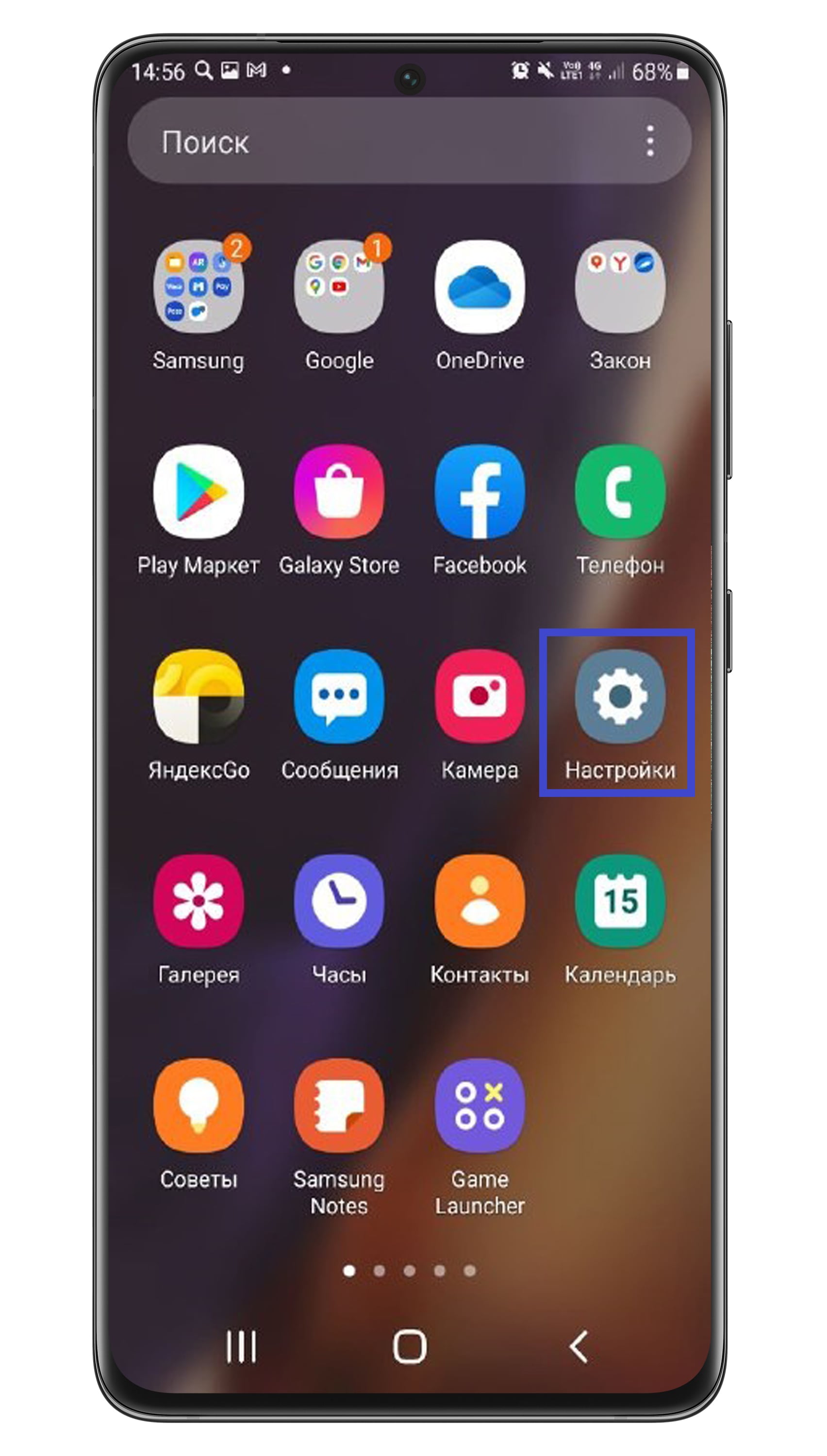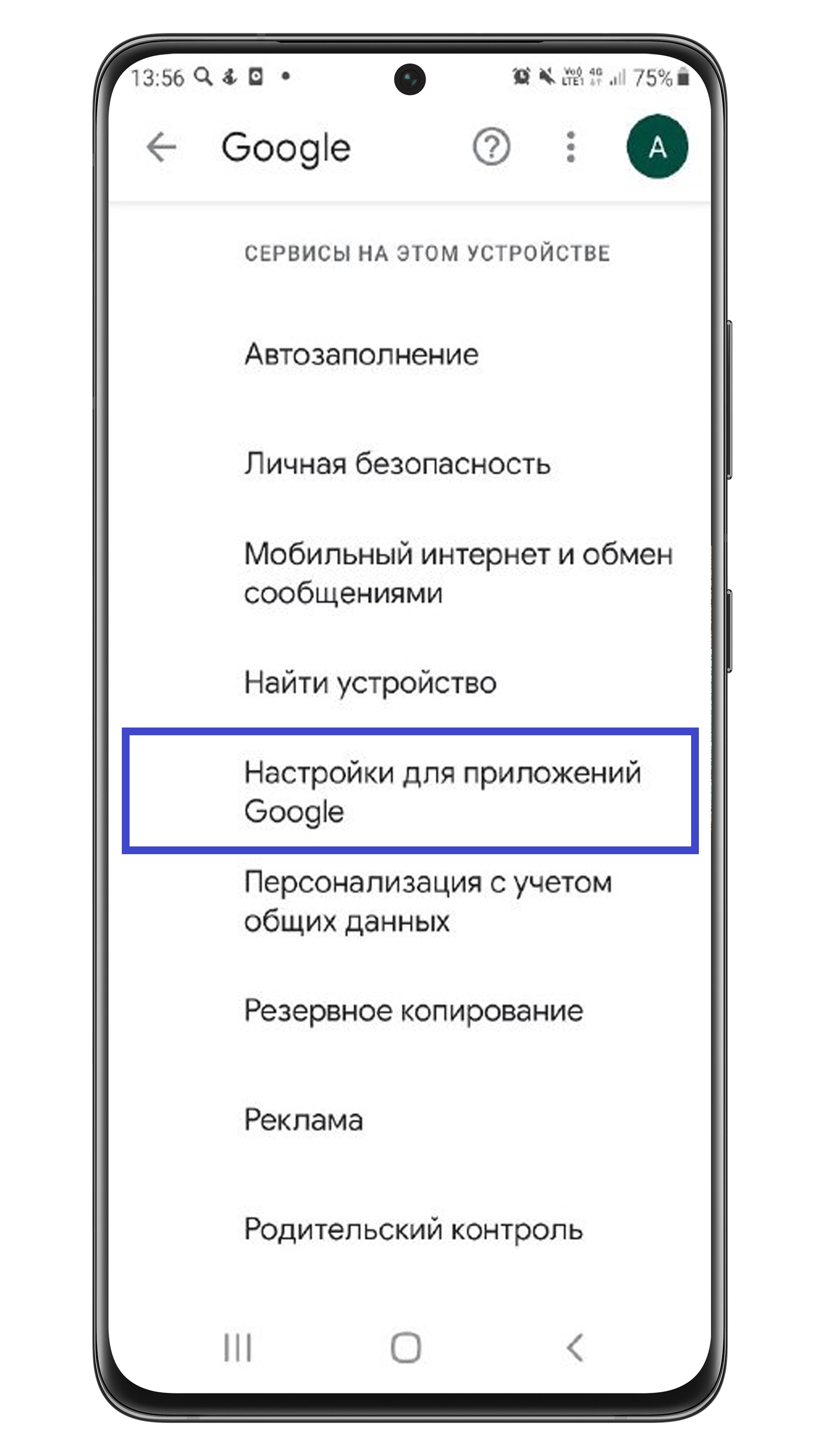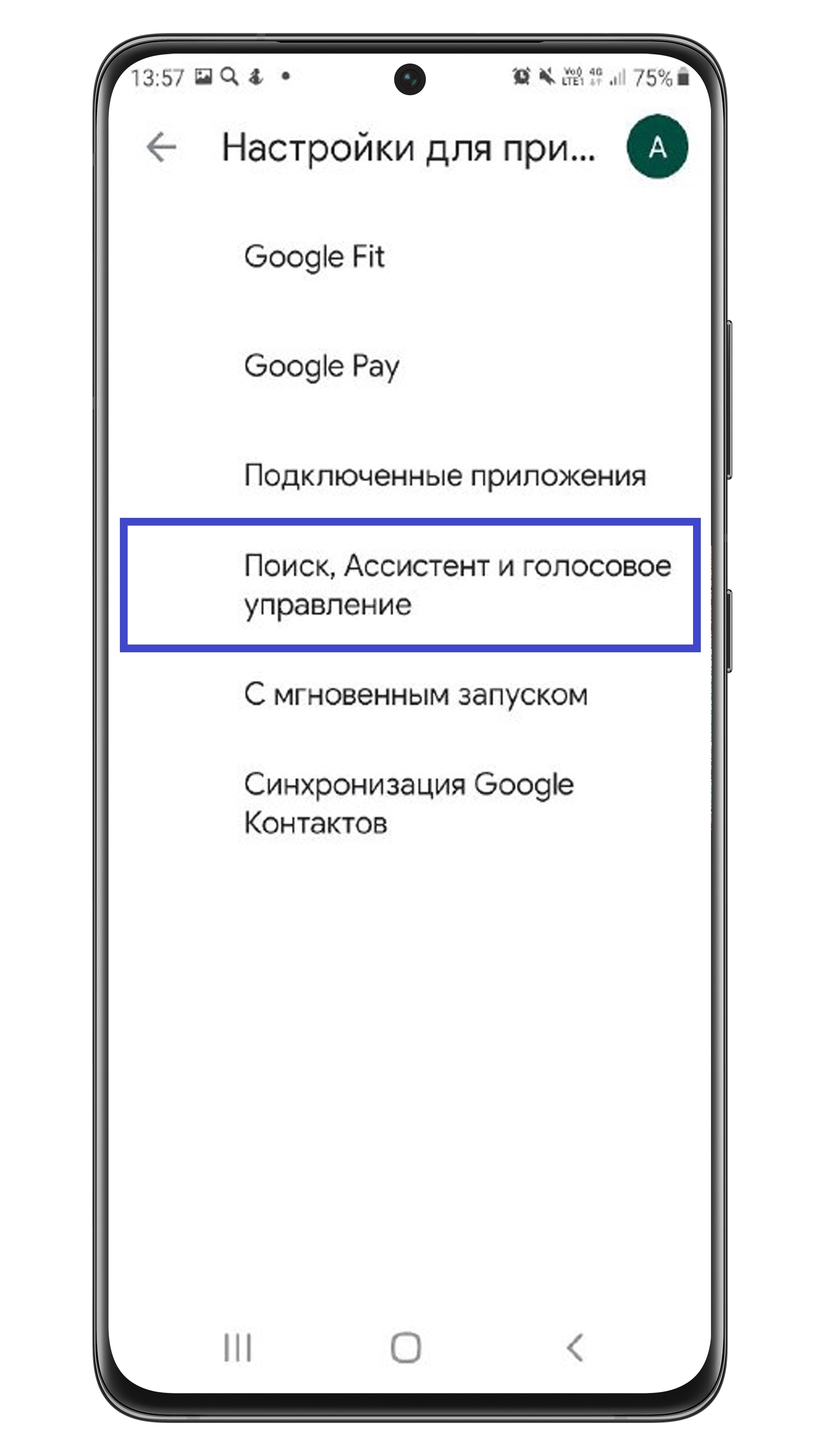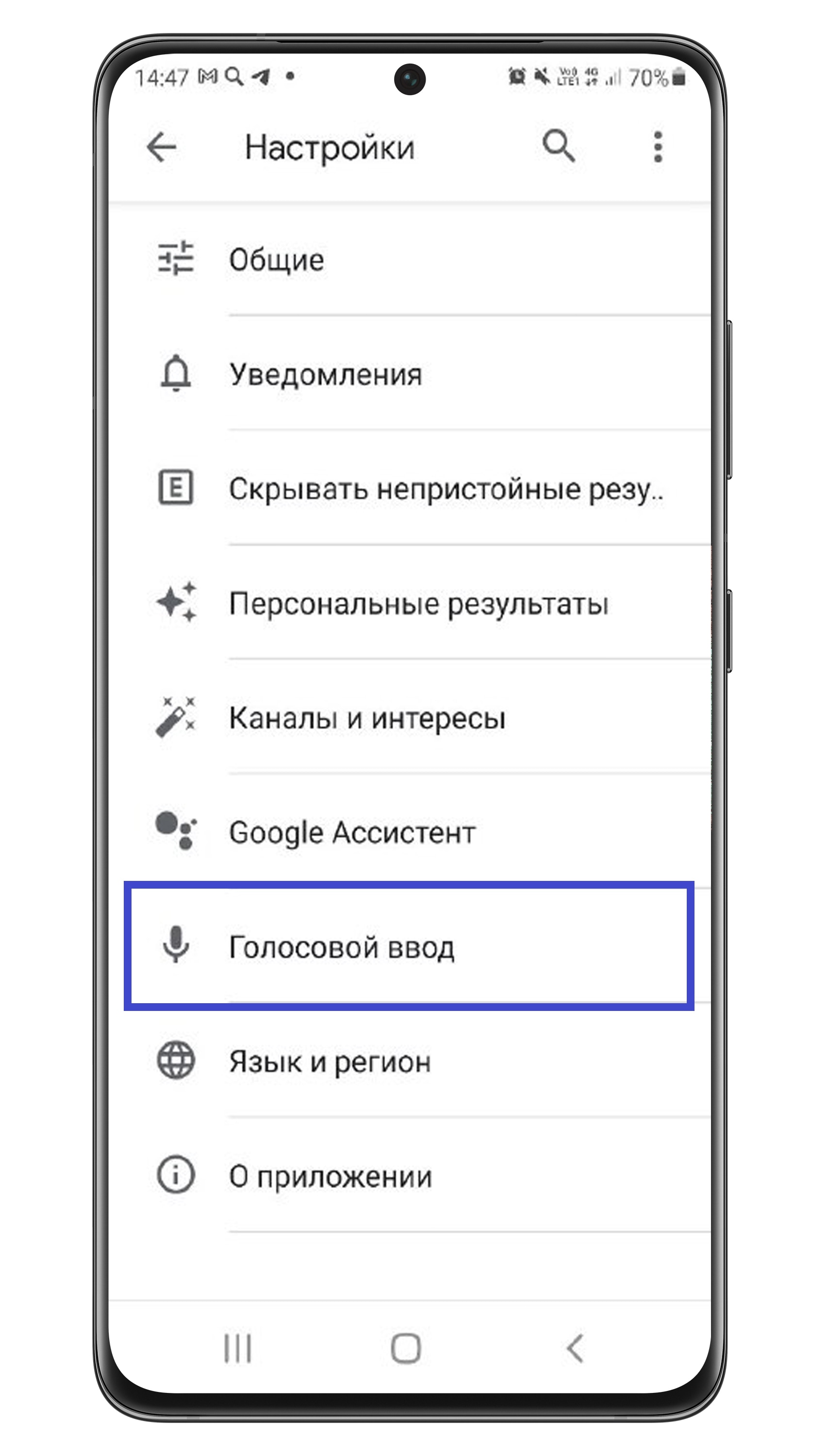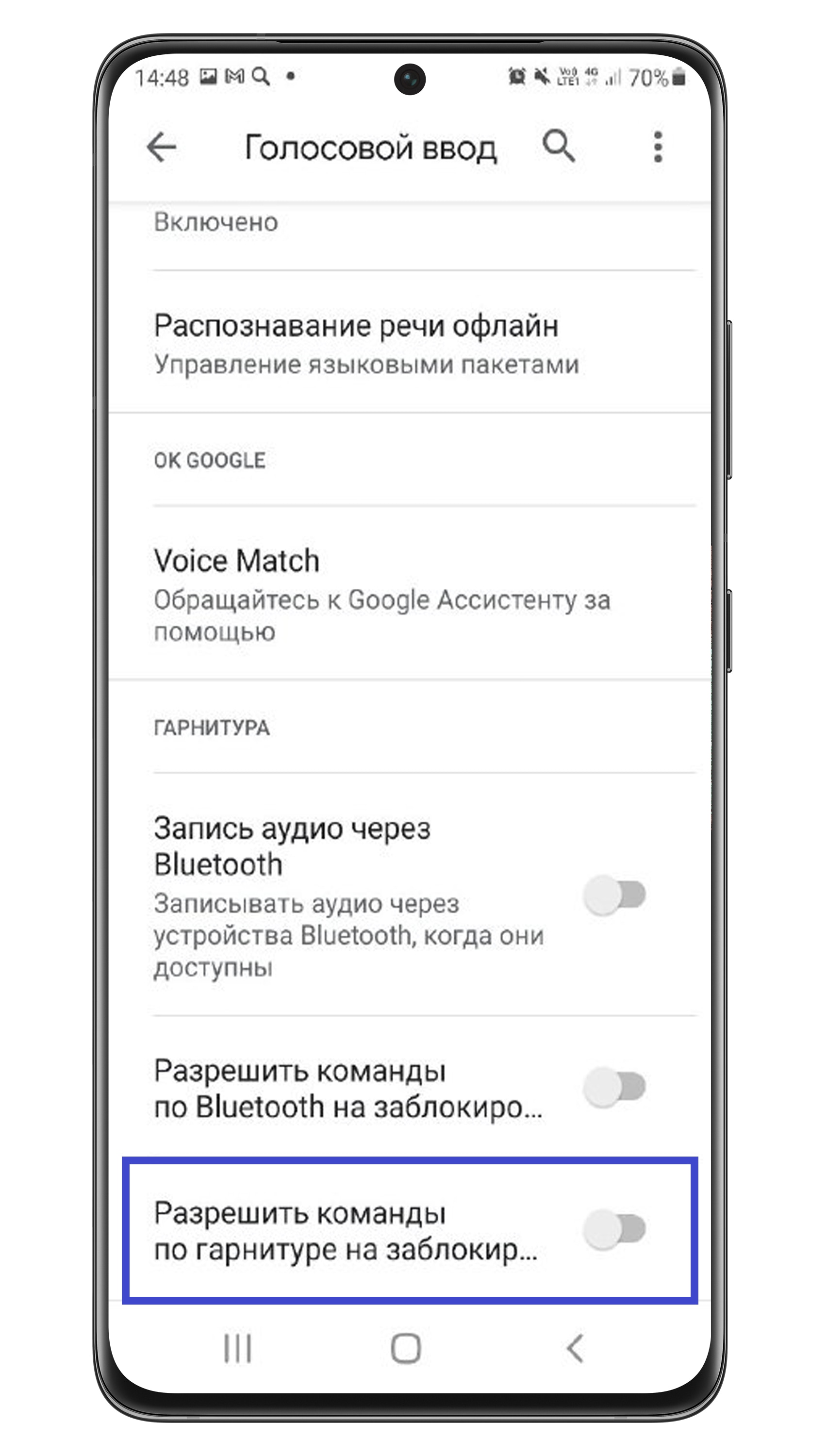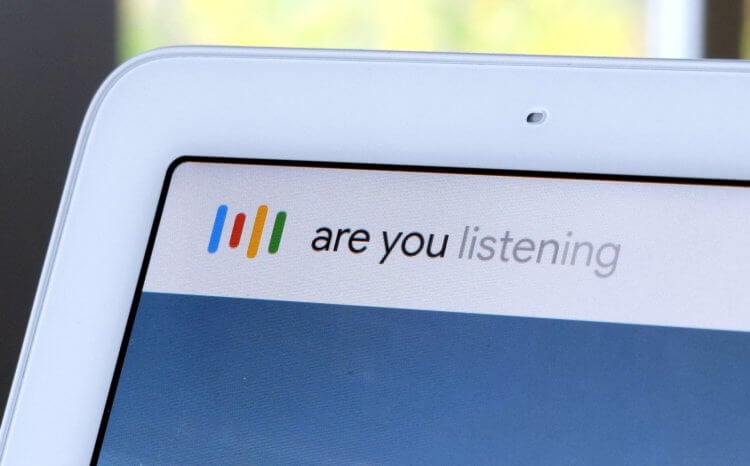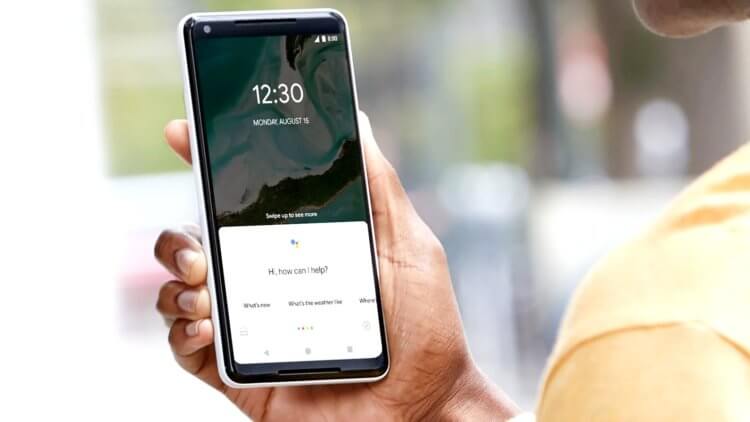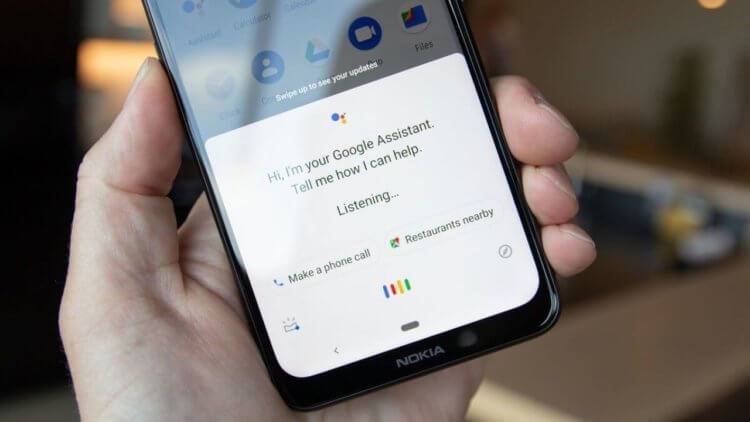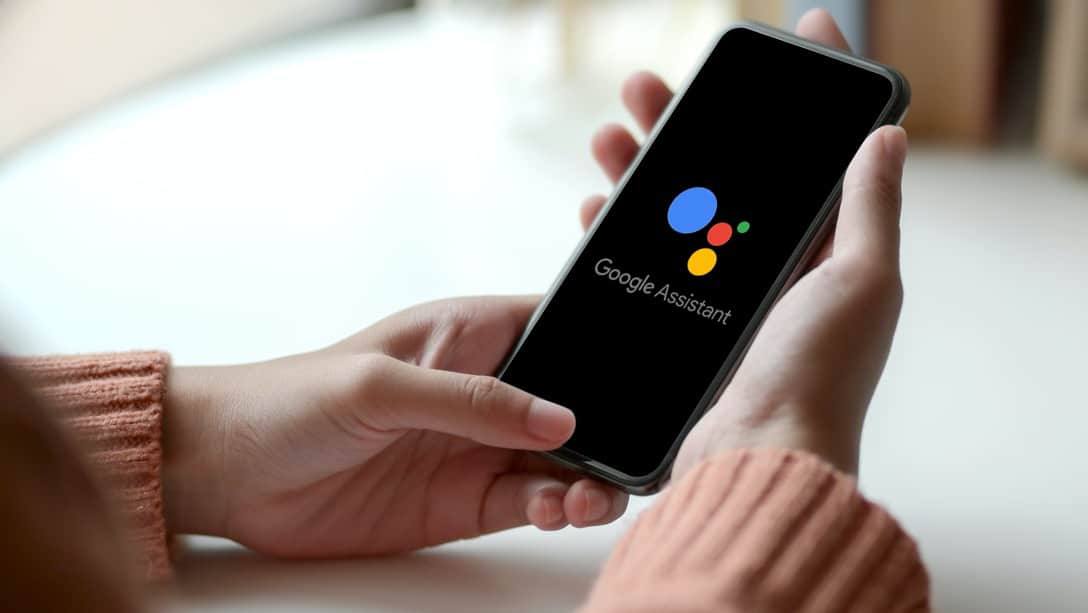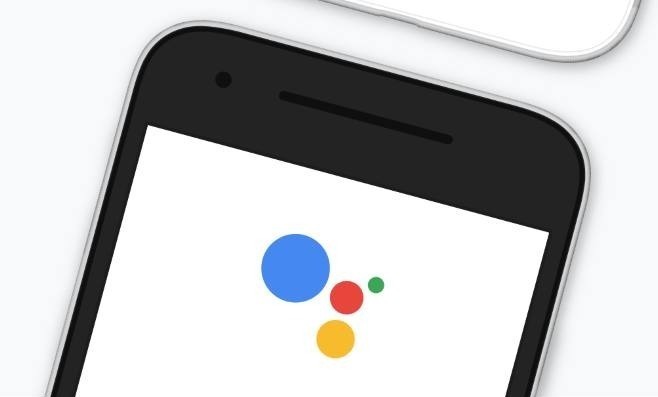Cправка — Google Поиск
Войти
Справка Google
- Справочный центр
- Сообщество
- Google Поиск
- Политика конфиденциальности
- Условия предоставления услуг
- Отправить отзыв
Тема отзыва
Информация в текущем разделе Справочного центра
Общие впечатления о Справочном центре Google
- Справочный центр
- Сообщество
- Новости
Google Поиск
Почему самопроизвольно включается голосовой поиск Google
- Основная причина — подключенная гарнитура, которая работает не вполне корректно с вашим телефоном. При подключении некоторых гарнитур голосовой поиск Google может включаться без каких-либо действий со стороны пользователя.
- Также на работу голосового поиска могут влиять установленные сторонние приложения и внутренние ошибки в работе.
Что делать, если голосовой поиск Google запускается сам по себе
-
Отключите Голосовой поиск для гарнитур (актуально при использовании гарнитуры) или попробуйте подключить к телефону другую гарнитуру.
На некоторых гарнитурах можно запустить голосовой поиск с помощью клавиш. Если подключенная гарнитура вызывает ошибки в работе устройства, поиск запускается без участия пользователя. Отключение голосового поиска для гарнитур может решить проблему.
Шаг 1. Откройте Настройки.
Шаг 2. Перейдите в Google.
Шаг 3. Выберите Настройки для приложений Google.
Шаг 4. Откройте Поиск, Ассистент и голосовое управление.
Шаг 5. Нажмите Голосовой ввод.
Шаг 6. Выключите настройку Разрешить команды по гарнитуре на заблокированном устройстве. Сдвиньте ползунок напротив этого пункта влево.
-
Убедитесь, что на вашем устройстве установлена актуальная версия ПО (программного обеспечения). Если вышло обновление прошивки – установите его.
В обновленных версиях ПО исправляются обнаруженные ошибки и оптимизируется работа телефона. Обновление ПО повышает безопасность и устраняет уязвимость телефона к вредоносным сторонним приложениям.
-
Поверьте работу телефона в безопасном режиме.
Если в безопасном режиме телефон работает нормально, значит, причина в сторонних приложениях. Попробуйте удалять сторонние приложения по одному и проверять, исчезла ли ошибка. Так вы найдете и удалите приложение, которое влияет на корректную работу смартфона.
-
Отключите приложение Google.
-
Сделайте сброс настроек.
Сброс настроек устранит возможные программные сбои и ошибки. Используйте этот способ в последнюю очередь, если больше ничего не помогает, так как при сбросе с телефона удаляются все данные. Перед сбросом рекомендуем вам сделать резервную копию файлов.
-
Обратитесь в сервисный центр Samsung, если ни один из способов вам не подошел.
Если у вас Android, скорее всего вы так или иначе пользуетесь Гугл Ассистентом. Несмотря на обилие голосовых помощников, доступных на этой платформе, собственное решение Google не имеет аналогов по функциональности и удобству реализации. Другое дело, что даже оно не лишено недостатков. Но если с синтезированным голосом в принципе можно смириться, то вот с самопроизвольными активациями, когда Ассистент слышит фразу, похожую на «Окей, Google», и включается сам по себе, — куда сложнее. Хорошо, что Google знает, как исправить это недоразумение.
Google Ассистент на Android научился зачитывать сообщения в проводных наушниках
Разработчики поискового гиганта решили сократить количество ошибочных активаций Гугл Ассистента из-за неверной интерпретации команд или случайных выражений, которые даже не адресованы ему. Для этого была задействована технология федеративного обучения.
Google Assistant сам включается
Гугл хочет исключить случайные срабатывания ассистента
Суть федеративного обучения состоит в том, чтобы записать и проанализировать как можно больше команд-активаторов от пользователей Ассистента, найти отличия в ложных и в дальнейшем применить это знание в его алгоритмах. В перспективе это позволит избежать случайных срабатываний и улучшить продукт.
Google планирует развивать алгоритмы распознавания в двух направлениях:
- Исключить ошибочные распознавания команд, которые не имеют отношения к «Окей, Google» или «Привет, Google». Бывает, что ассистент включается автоматически, когда слышит выражения, примерно совпадающие с триггерами по произношению.
- Исключить запуск в ситуациях, когда пользователь действительно произносит слова, формирующие фразу-триггер, но она звучит вне контекста активации Ассистента. Ведь слова, которые он использует для включения голосового помощника, — общеупотребительны, и могут звучать в обычной речи.
Мои любимые функции Google Ассистента на Android
Чтобы обеспечить конфиденциальность пользователей, их голосов и личных данных, Google приняла решение обрабатывать их речь локально. То есть интерпретация команд происходит на самом устройстве, а на сервера Google отправляется лишь пакет хэшированных данных, который анализируют специальные алгоритмы, хотя нередко в таких исследованиях принимают участие и люди.
Гугл Ассистент подслушивает
Федеративное обучение поможет сделать Google Assistant лучше
Такой пакет включает в себя только общий набор сведений о речевых особенностях говорящего и, что самое главное, — омофонических отступлениях от выражения-триггера. Проще говоря, вы можете сказать: «Окей, Дудл», Гугл Ассистент запишет это, алгоритмы проанализируют фразу, поймут, что речь не шла про голосового помощника, и исключат её из числа подходящих для активации.
Если вы не хотите участвовать в исследовании и повышении качества работы Гугл Ассистента, никто вас не заставит. Google просто добавила в настройки голосового помощника специальную надстройку, активация которой позволяет принять участие в федеративном обучении. Если вы сделаете это, голосовые записи смогут собираться в пассивном режиме, шифроваться, и затем отправляться на сервера Google, где будут храниться до 63 дней.
Google представила приложение-переводчик для Google Ассистента. Что это и как работает
Судя по всему, Google отбирает к участию в исследовании далеко не всех пользователей. Во всяком случае, у меня в настройках такой функции не появилось. Поэтому, скорее всего, инициатива компании находится на ранней стадии развития, а значит, ждать сиюминутных результатов не стоит. То есть, если вы сталкиваетесь с неверной интерпретацией ассистентом ваших команд, которые, возможно, даже адресованы не ему, можно рассчитывать на исправление только в долгосрочной перспективе.
На данный момент Google не предлагает рядовым пользователям возможности обучить Ассистента правильно интерпретировать похожие на «Окей, Google» команды в режиме «здесь и сейчас». Максимум, что вам позволено сделать, — это удалить записи ваших разговоров, которые голосовой помощник случайно записал в момент ошибочного срабатывания. Просто перейдите по этой ссылке, пройдите авторизацию и удалите все нежелательные фразы, либо просто попросите самого ассистента удалить обращения за последнюю неделю или месяц.
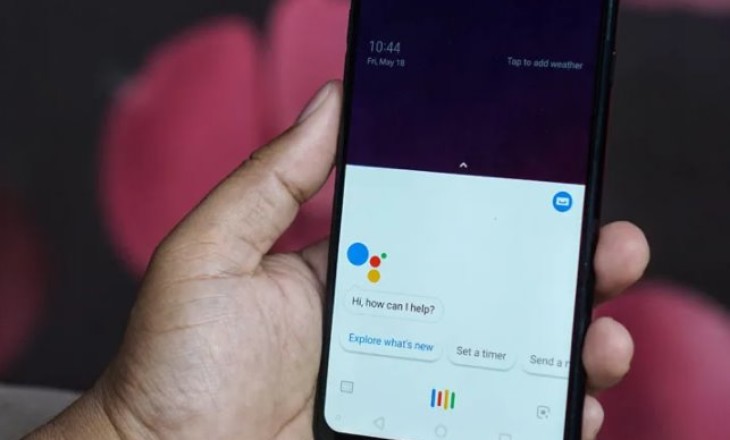
Многие пользователи жалуются на то, что Гугл Ассистент включается сам по себе, хотя владелец устройства не произносил соответствующей команды. Почему это происходит, можно ли исправить ситуацию? Стоит ли бояться прослушки? Отвечаем на эти и другие вопросы!
Как решить проблему?
Если Гугл Ассистент постоянно включается сам по себе, бояться прослушки не стоит. Разумеется, помощник собирает сведения о вас, основываясь на запросах, действиях и командах – но вы автоматически соглашаетесь с этими условиями, когда начинаете им пользоваться.
Назвать это прослушкой нельзя, ведь никто за вами не следит. Любой голосовой помощник работает по схожему принципу, без некоторых данных он не может персонализировать поиск и выдавать нужные результаты.
Почему же Гугл Ассистент запускается сам по себе, если вы не давали команду? Скорее всего, проблема кроется в функционале помощника – он пытается расшифровать даже малейшие намеки на команду, которая могла бы его активировать. Но техника несовершенна, поэтому случаются такие сбои.
Если вас раздражает, что Гугл Ассистент включается сам по себе постоянно, отключите голосовую активацию – тогда вы сможете вызвать его только нажатием кнопки. Это существенно упростит задачу и решит проблему! На голос робот больше реагировать не будет.
Прочитай, как отключить Гугл Ассистент для наушников здесь.
- Откройте приложение разработчика и нажмите на кнопку «Еще» снизу справа;
- Теперь перейдите к настройкам и найдите здесь своего помощника;
- Отыщите на экране вкладку «Voice Match» и убедитесь, что опция «Ок…» для голосового вызова отключена.
Некоторые пользователи предпочитают решать проблему более радикально – слишком раздражает то, что Гугл Ассистент сам включается на телефоне. Можно отключить робота полностью, больше он не будет реагировать ни на голос, ни на нажатие соответствующих кнопок.
Чтобы выключить помощника, нужно:
- Войти в приложение разработчика и нажать на кнопку «Еще»;
- Перейдите к вкладке «Настройки» и найдите среди разделов название робота;
- Теперь откройте подраздел «Общие настройки»;
- Здесь находится тумблер активации личного помощника – переведите его в положение «Выключено».
Помните, что названия пунктов меню могут отличаться в зависимости от марки и модели вашего устройства, в обзоре приведены примерные алгоритмы.
Мечтаете о сири на айфон? Обязательно прочитайте эту статью.
Попробовали разобраться, почему Гугл Ассистент включается сам – вывод очевиден, это некоторые недоработки и несовершенства продукта. От этого никто не застрахован! Бояться прослушки точно не стоит – а если вам мешает самопроизвольная активация, просто выключите голосовую активацию или полностью отключите помощника. Можно выбрать другой вариант, например, установить Алису или Марусю. Экспериментируйте!
Гугл Ассистент сам включается на телефоне — как отключить
Голосовые помощники – облегчают использования смартфона, позволяя активировать некоторые функции без использования рук. Однако не лишены такие разработки и недостатков. Так, пользователи приложения Google отмечают его частые включения без желания владельца устройства.
Голосовой помощник сам включается — в чем суть проблемы
Google Ассистент удобная и широко функциональная голосовая программа, которую можно включить всего одной фразой «Ok, Google». Казалось бы, что может быть проще? Но это только на первый взгляд, ведь ввиду синтезированного языка, и некоторых проблем с его распознованием, сервис может включаться даже при фразах, которые просто похожи на активирующую.
Случайные выражения или упоминание Гугла в обычном диалоге, расцениваются устройством, как сигнал для включения софта.
Корпорация сегодня развивает проект, который поможет программе правильно интерпретировать речь владельца, чтобы отличать реальные команды от случайных триггеров. В ходе федеративного обучения помощника фокус группой, Гугл планирует исключить случайные включения.
Это также позволит защитить конфиденциальные данные пользователя, поскольку функционал помощника будет включаться только после реальной команды. С целью защиты данных речь будет обрабатываться локально, а не постоянно, как фоновый «жучок».
Как отключить голосовой помощник на время и на совсем
Насколько затянется процесс улучшения программы, сказать сложно.
Но ее всегда можно отключиться вручную, причем как на время, так и навсегда, что особенно актуально для пользователей, которые не прибегают к помощи голосовых команд.
Полное отключение помощника деактивирует многие функции от Google, которые сегодня входят в экосистему Android. Если это не имеет значение, можно приступать к отключению.
Для этого предусмотрен следующий алгоритм:
- Откройте Гугл, и перейдите в меню приложения.
- Кликните на «Настройки».
- Выберите раздел «Google Ассистент»
- Снова откройте Настройки и выберите «Телефон».
- Перетяните ползунок в режим «выкл.».
Вместе с отключением исчезнет и возможность запуска голосовых команд.
От случайных включений Гугл поможет защитить установка другого помощника, который станет основным. Для этого в настройках необходимо выполнить следующие несколько действий:
- Выбрать «Приложения и уведомления».
- Кликнуть на «Приложения по умолчанию».
- Открыть раздел «Помощь и голосовой ввод».
- Нажать на пункт «Помощник», и выбрать любой из предложенного списка.
Это позволит убрать случайные включения Гугл, при зажатии кнопки «Домой».
Важно! Название разделов меню могут отличаться в зависимости от используемой модели смартфона.
Ассистент от Google считается одним из самых функциональных голосовых приложений на рынке. Однако некоторых могут раздражать случайные включения голосового помощника, для чего разработчиками был разработан общедоступный алгоритм его выключения на временной или постоянной основе.
Загрузка…